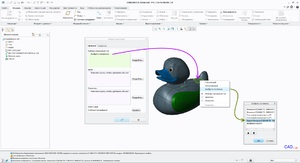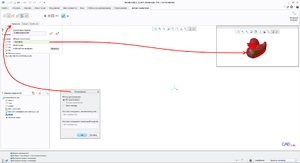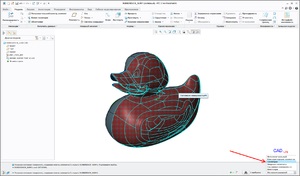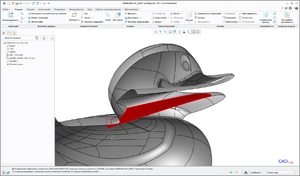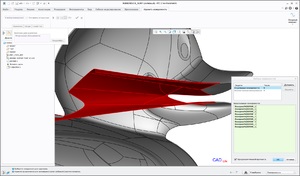După ce ați citit acest articol, veți putea:
- Creați o geometrie comună pentru transferul la un alt model.
- Utilizați clipboardul pentru a copia o parte din suprafețe.
- Scoateți o parte din suprafețe.
- Tăiați suprafețele de-a lungul curbelor.
- Conectați două suprafețe folosind oa treia suprafață.
- Utilizați clipboard-ul pentru a crea curbe îmbinate.
- Creați un corp de întindere a suprafeței.
- Erorile corecte în geometria importată.
- Combinați două suprafețe adiacente într-una.
- Tăiați o suprafață cu o altă suprafață.
def_layer = layer_quilt SURFACES
def_layer = layer_surface SURFACES
def_layer = layer_curve CURVES
def_layer = layer_curve_ent CURVES
Aceste opțiuni vor crea automat straturi EXTERNE, SUPRAFETE și CURVE pentru geometria corespunzătoare.
Importul în Creo 3 model de ratusca (cum se face acest lucru, a se vedea Creo 3. Duce de cauciuc sau „dreapta“ de deschidere format de fișier 3D partid ca un exemplu pas) și numesc RUBBERDUCK. Pentru comoditate, geometria de transmisie într-un alt model va crea un element al geometriei globale, folosind aceeași comandă din meniul Tools sau în meniul Modelul> din lista verticală Ideea modelului. În fereastra General Geometry, selectați lista de seturi de suprafețe. În fereastra grafica pe oricare dintre suprafețele modelului, efectuăm o apăsare lungă pe butonul din dreapta al mouse-ului - se va vedea un meniu contextual în cazul în care, apoi faceți clic pentru a selecta din listă. În fereastra care apare, selectați Adaptor Peste: F5 (suprafața adaptivă cu numărul 5 din lista arborelui model). Faceți clic pe OK și pe fila Proprietăți din fereastra General Geometry, introduceți numele elementului DUCK. Faceți clic pe OK. Astfel, a fost creat un element de geometrie generală care conține toate suprafețele modelului. Elemente similare Elementele geometrice generale pot fi create mai multe, pentru a le transfera pe diferite modele.
Să creăm acum un nou solid-state cu numele RUBBERDUCK_SURF1. Introducem geometria comună nou făcută folosind comanda de meniu Model> Copiere geometrie. În opțiunile de comandă, butonul General Geometry este activat implicit, ceea ce este necesar. Deschideți fila Legături, iar în grupul Model de referință faceți clic pe butonul Specificați model. și alegeți modelul rubberduck.prt (puteți selecta în sesiune.) să nu căutați discul pentru o lungă perioadă de timp). Creo 3 vă va solicita să specificați locația geometriei noi în caseta de dialog care apare: selectați Implicit și faceți clic pe OK. Acum, grupul clicul total de geometrie pe cutie cu un punct roșu în fereastra care apare, selectați rățușca geometria evidențiată (așa cum am făcut doar un singur fișier RUBBERDUCK geometrie comună. Apoi, alegerea avem doar unul). Încheiem cu transferul geometriei generale.
Activați filtrul Geometry și selectați jumătatea dreaptă a rață în fereastra grafică, dacă priviți fața. În meniul Model, selectați comanda Copiere (CTRL + C), apoi lipiți imediat (CTRL + V) și Aplicați. Am făcut o copie a jumătății rață, pentru a nu lucra cu geometria generală copiată (geometria generală este necesară ca model).
Să aruncăm o privire asupra jumătății rănite din interior și să îndepărtăm unele dintre suprafețele ciocului. Din nou, selectați filtrul Geometrie și faceți clic dreapta pe fereastra grafică pe una dintre suprafețele interioare ale ciocului. În meniul Model, din lista derulantă Modificați, executați comanda Ștergere.
În comanda Ștergere din fila Binding, faceți clic pe Detalii. Utilizați tasta CTRL pentru a selecta toate suprafețele (chiar și cele mai mici) din figura 6 cu roșu. În fereastra Seturi de suprafață, puteți vedea cum apar noi suprafețe selectate de noi în listă. Faceți clic pe OK pentru a confirma selecția în fereastra Seturi de suprafață. În opțiunile comenzii de ștergere, bifați caseta Păstrați deschis și aplicați comanda.
Ei bine, este bine să începem. Am învățat cum să copiem și să îndepărtăm suprafețele. În partea următoare vom aborda curbele, tăierea suprafețelor și crearea de suprafețe noi, combinând suprafețele. După descărcarea fișierului de arhivă atașat la lecție, trebuie să restaurați elementele suprimate din arborele modelului, așa cum se arată în Fig.
Distribuiți acest articol
Articole similare
Trimiteți-le prietenilor: